Ajout de symboles spéciaux au format numérique dans Microsoft Excel 2010
Dans cet article, nous allons apprendre comment ajouter des symboles spéciaux au format numérique dans Microsoft Excel 2010. Nous pouvons créer autant de symboles dans Excel comme chèque, degré, roupie, coche et bien d’autres.
Pour ajouter des symboles spéciaux au format numérique, tels que des symboles qui ne sont pas inclus dans les formats monétaires ou comptables dans Microsoft Excel 2010 et 2013.
Il existe deux manières différentes d’ajouter le symbole spécial au format numérique.
1 ^ st ^ CHAR formule 2 ^ nd ^ Format personnalisé CHAR: – Cette formule affiche le symbole. Pour ajouter un symbole au nouveau format que vous créez, copiez le symbole dans la zone Type.
Syntaxe de la fonction “CHAR”: = CHAR (nombre)
Exemple: Plage A1: A10 contient le nombre 33 à 42. Pour renvoyer le caractère spécial, suivez les étapes ci-dessous: – Sélectionnez la cellule B1 et écrivez la formule * _ = CHAR (A1), appuyez sur Entrée._
-
La fonction renverra un caractère spécial.
-
Pour renvoyer le caractère spécial pour tous les nombres, copiez la formule en appuyant sur la touche Ctrl + C et collez-la dans la plage A2: A10 en appuyant sur la touche Ctrl + V de votre clavier.
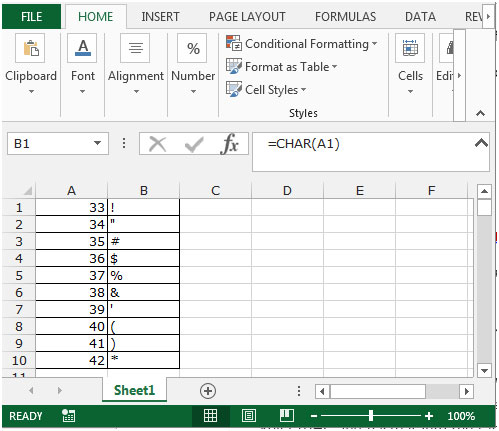
Format personnalisé: – Nous pouvons utiliser le format numérique personnalisé pour afficher un nombre en millions ou l’afficher dans une couleur. C’est un outil pour les anciennes versions d’Excel lorsqu’il n’y avait pas d’option de mise en forme conditionnelle dans Excel. Toutes les options conditionnelles sont exécutées à l’aide du numéro personnalisé formel.
Ajouter des symboles spéciaux au format numérique en utilisant la formule CHAR.
Par exemple: nous avons des données produit avec le montant. Nous voulons formater le montant dans le symbole de l’euro.
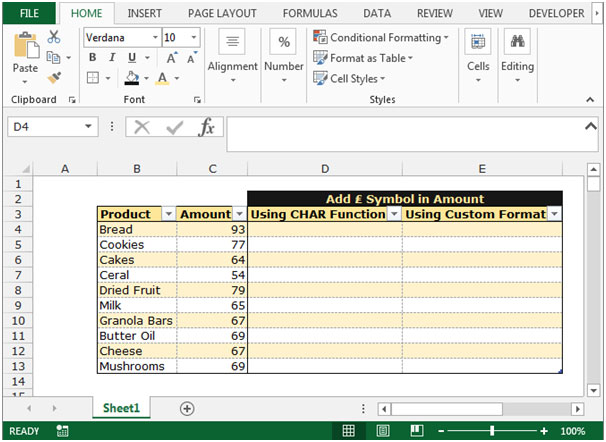
Pour ajouter le symbole avec le montant, suivez les étapes ci-dessous: –
-
Sélectionnez la cellule D4 et écrivez la formule CHAR.
-
= CHAR (128) & « » & C4, appuyez sur Entrée.
-
La fonction mettra à jour le montant avec le symbole Euro.
-
Copiez la même formule en appuyant sur la touche Ctrl + C et collez-la dans la plage D5: D13 en appuyant sur la touche Ctrl + V de votre clavier.
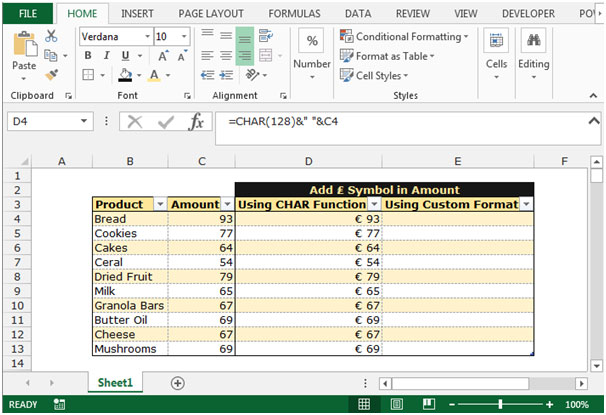
Ajouter des symboles spéciaux au format numérique en utilisant le format personnalisé
Pour ajouter le symbole avec le montant via le format personnalisé, suivez les étapes ci-dessous: – Sélectionnez la plage C3: C13 et copiez en appuyant sur la touche Ctrl + C et collez-la dans la plage E3: E13 en appuyant sur la touche Ctrl + V de votre clavier Sélectionner la plage E3: E13 et appuyez sur la touche Ctrl + 1 de votre clavier.
-
Une boîte de dialogue de formatage des cellules apparaîtra.
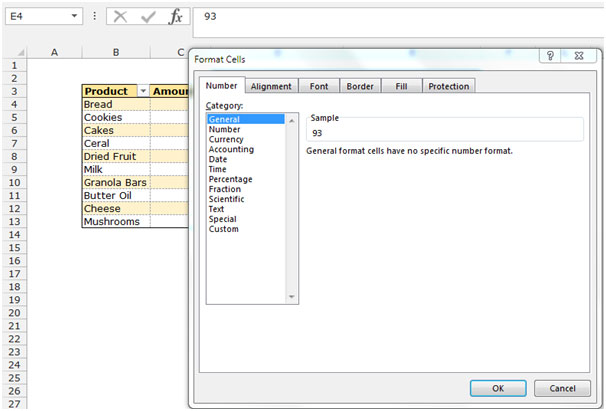
-
Dans l’onglet Numéro, cliquez sur Personnalisé.
-
Après avoir cliqué sur Personnalisé, les options associées apparaîtront.
-
Dans la zone de texte, écrivez le format € ”“ , # 0 pour ajouter le symbole de l’euro.
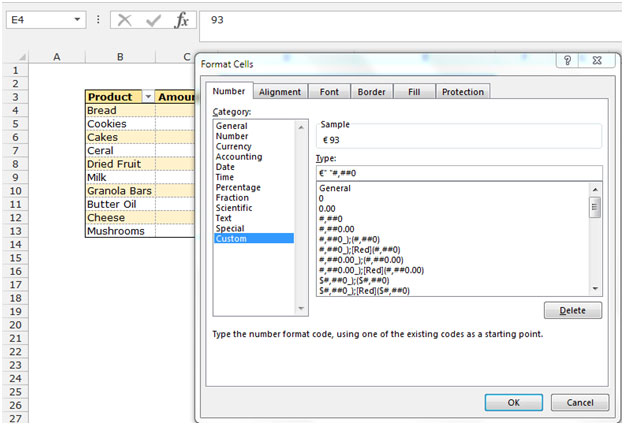
-
La fonction mettra à jour le montant avec le symbole Euro.
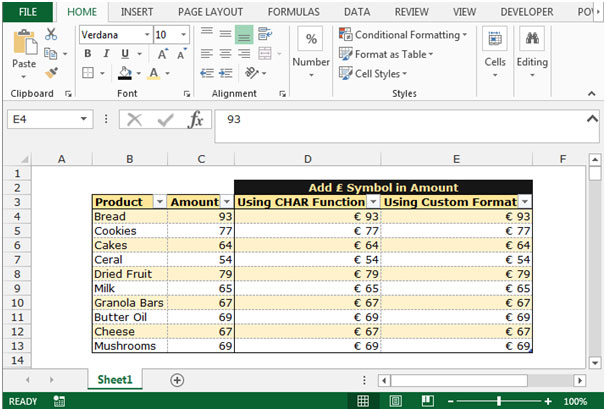
C’est la manière de mettre à jour les symboles spéciaux avec des nombres dans Microsoft Excel.